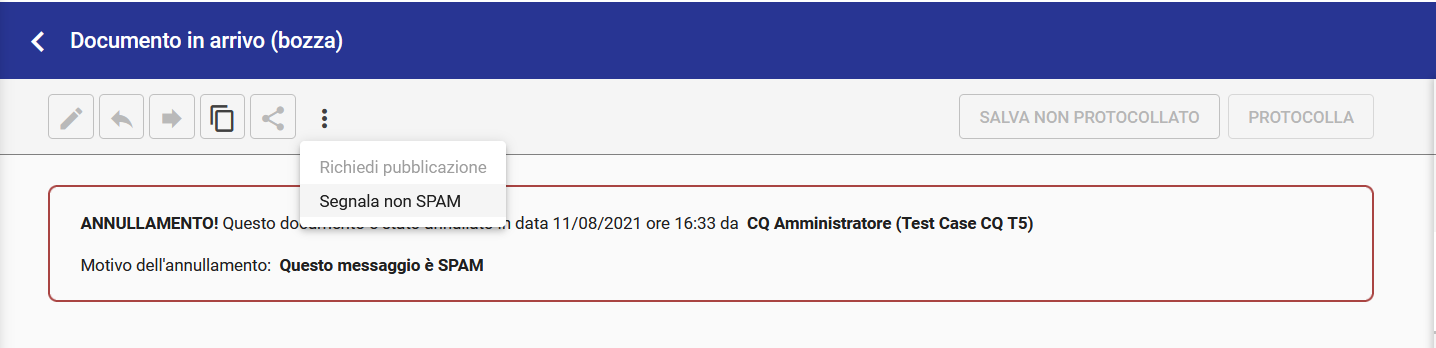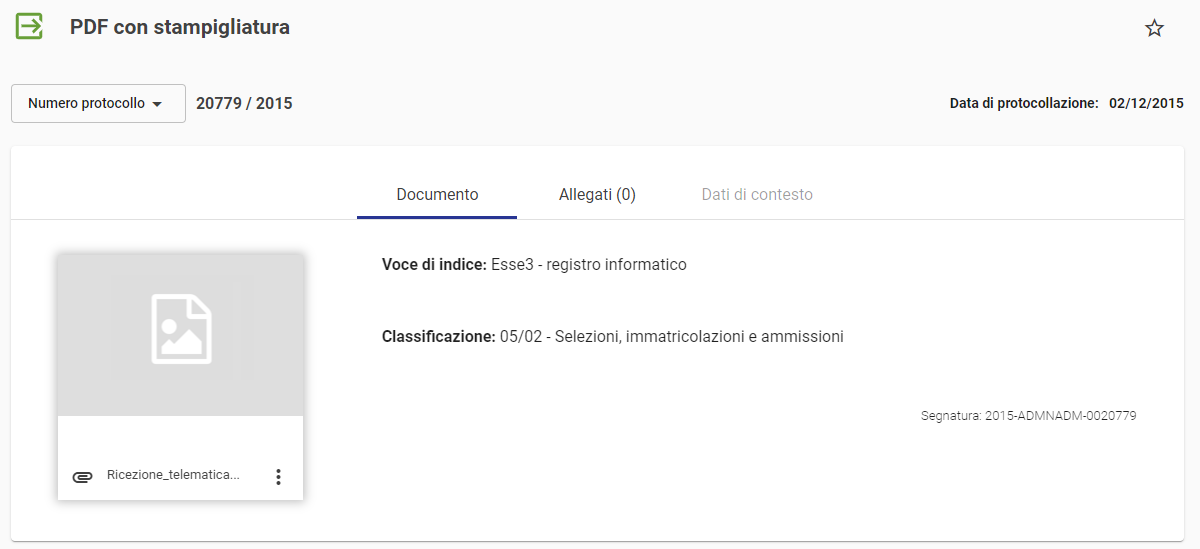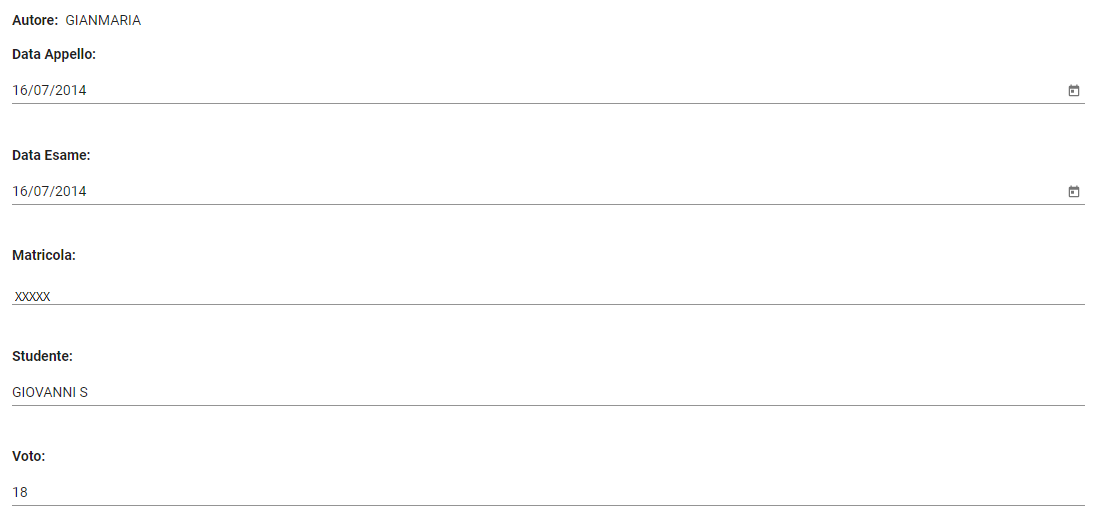...
- Modifica, per entrare in modifica del documento;
- Rispondi, per rispondere al documento;
- Inoltra, per inoltrare un documento a uno o più destinatari interni o esterni;
- Ripeti nuovo, per creare un nuovo documento della stessa tipologia di quello che si sta visualizzando;
- Condividi, per condividere il documento in mera visualizzazione con membri di altre AOO; (funzionalità in corso di rilascio)
- Opzioni:
- Richiedi pubblicazione, per attivare l'iter di richiesta pubblicazione all'albo;
- Attiva iter, per attivare un iter di autorizzazione sul documento;
- Interrompi iter, per concludere un iter di autorizzazione attivo sul documento;
- Stampa ricevuta, per scaricare un file RTF contenente la ricevuta dell'avvenuta protocollazione/repertoriazione del documento;
- Annulla, per annullare il documento o la bozza PEC;
- Rigetta, per "restituire" il documento all'utente che lo ha smistato;
- Verifica impronta, per verificare che l'impronta del file non sia stata modificata da basedati oppure non si sia corrotta (il valore controllato è il DigestValue del Documento Principale)
- Scarica tutti i file, permette di scaricare tutti i file contenuti nel documento;
- Scarica metadati DAI, consente di scaricare in remoto un file .xml contentente contenente i metadati del documento;
- Stampa segnatura
- Stampa info, permette di stampare l'etichetta del documento con i dati di protocollazione;
- Elimina, per eliminare il documento.
...
Rispondi
Selezionando l'icona è possibile rispondere al documento. Si aprirà la schermata di una nuova bozza di documento in partenza con alcuni campi già precompilati che è possibile modificare:
...
Opzioni
Cliccando sull'icona si apre una tendina di opzioni aggiuntive.
...
e la storia del documento riporterà una riga come la seguente:
NOTA BENE:
- L'utente deve essere abilitato all'annullamento, cioè deve avere sia il diritto di intervento sul documento, sia di annullamento.
- Le uniche operazioni ammesse in un documento annullato sono la modifica dei dati del documento e il Ripeti nuovo.
- Nei documenti non protocollati l'opzione "annulla" è presente se quei documenti sono anche repertoriati. Se non sono repertoriati è presente solo l'opzione Elimina.
- Nelle bozze l'opzione "annulla" è presente solo se si tratta di bozze in arrivo via PEC. Altrimenti, nn è presente.
...
Se per errore una bozza pec viene trattata come SPAM è possibile ripristinarla tramite l'Opzione: "Segnala NON spam", disponibile ( a seguito dell'azione di SPAM) sui tre pallini in alto del documento, come da figura:
L'opzione "Rigetta" si utilizza solo in caso di errata assegnazione per competenza, ovvero chi ha protocollato il documento e ha designato un RPA errato. In questo caso l'RPA erratamente designato premendo il pulsante Rigetta può rimandare il documento a chi lo ha protocollato che lo vedrà in vaschetta sotto la voce "Resi".
...
Al di sotto della pulsantiera si aprono i dati principali del documento differenti a seconda della sua tipologia:
ovvero:
- Icona del tipo di documento
- Oggetto del documento
- Stellina vuota o piena, che indica se si tratta di un documento "preferito" dall'utente collegato
- Numero protocollo (es. 105/2020) o ID codice (es. 000450823-ADMNADM-a80bb327-bd2b-45a8-8a02-3239b8153409)
- Data di protocollazione.
...
Se il documento contiene delle descrizioni di allegati inserite precedentemente in Titulus 4, queste compariranno nella sezione "Descrizione allegati versione 4":
NOTA BENE:
- La facoltà di modificare i file principale e allegati è subordinata ai diritti dell'utente.
- Nei documenti protocollati è possibile inserire file (testuali o immagini) solo se non presenti nel documento originariamente protocollato. Dopo la protocollazione non è più possibile aggiungere o cambiare i file.
- È sempre possibile aggiungere allegati solo se il documento è in bozza oppure è un documento non protocollato;
- Per scegliere la visualizzazione di default degli Allegati (comprensiva di Documento principale) vedi Manuale utente Titulus 5 - Interfaccia#Profiloeimpostazioni.
...
In presenza di queste tipologie documentali predefinite, in modifica compaiono, oltre ai campi standard, i campi aggiuntivi specifici:
Sezioni "Mittente" e "Destinatari"
...